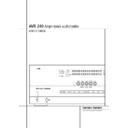Harman Kardon AVR 240 (serv.man10) User Manual / Operation Manual ▷ View online
CONFIGURATION DU SYSTEME 17
Toutefois, nous vous conseillons, pour une pre-
mière mise en service de l’AVR, de profiter de la
simplicité d’emploi de la fonction EzSet+, afin de
régler la taille des enceintes, des délais de
temporisation et le calibrage des niveaux de
sortie, qui façonne le rendu sonore de votre
système pour qu’il soit idéalement accordé à
l’acoustique spécifique de votre environnement
d’écoute. Avant de lancer la procédure EzSet+,
procédez à quelques ajustements en vue
d’obtenir un résultat le plus précis possible.
mière mise en service de l’AVR, de profiter de la
simplicité d’emploi de la fonction EzSet+, afin de
régler la taille des enceintes, des délais de
temporisation et le calibrage des niveaux de
sortie, qui façonne le rendu sonore de votre
système pour qu’il soit idéalement accordé à
l’acoustique spécifique de votre environnement
d’écoute. Avant de lancer la procédure EzSet+,
procédez à quelques ajustements en vue
d’obtenir un résultat le plus précis possible.
Les paramètres par défaut d'usine de l'AVR 240
sont toutes les entrées configurées pour une
entrée d'audio analogique, à l'exception de l'en-
trée DVD, pour laquelle l'entrée numérique
coaxial
sont toutes les entrées configurées pour une
entrée d'audio analogique, à l'exception de l'en-
trée DVD, pour laquelle l'entrée numérique
coaxial
est l'entrée par défaut, et de l'entrée
Video 2, pour laquelle l'entrée audio numé-
rique optique
rique optique
est l'entrée par défaut. Les
haut-parleurs avant droit et gauche sont réglés
sur “large” (les modes Surround autres haut-par-
leurs sur “small”), et un haut-parleur de graves
sur “LFE.” Le réglage par défaut pour les modes
surround est Logic 7 Music, bien que Dolby
Digital ou DTS soit automatiquement sélectionné
si une source à codage numérique appropriée est
utilisée.
sur “large” (les modes Surround autres haut-par-
leurs sur “small”), et un haut-parleur de graves
sur “LFE.” Le réglage par défaut pour les modes
surround est Logic 7 Music, bien que Dolby
Digital ou DTS soit automatiquement sélectionné
si une source à codage numérique appropriée est
utilisée.
Avant d’utiliser l’appareil, vous aurez probable-
ment envie de modifier ces réglages sur la plu-
part des entrées pour que la configuration reflète
bien l’utilisation des entrées numériques ou ana-
logiques, et le mode Surround associé à l’entrée.
N’oubliez pas, que ces réglages, une fois faits, il
n’est pas nécessaire d’intervenir outre mesure
sauf lors du changement des composants.
ment envie de modifier ces réglages sur la plu-
part des entrées pour que la configuration reflète
bien l’utilisation des entrées numériques ou ana-
logiques, et le mode Surround associé à l’entrée.
N’oubliez pas, que ces réglages, une fois faits, il
n’est pas nécessaire d’intervenir outre mesure
sauf lors du changement des composants.
Pour que ce processus soit aussi rapide et simple
que possible, nous vous suggérons d’utiliser le
mode “full OSD” avec les menus affichés à
l’écran et de vous déplacer d’une entrée à l’autre.
Nous vous recommandons de noter les para-
mètres de chaque entrée sur les feuilles incluses
dans l'annexe de ce manuel, pour le cas où se
produirait une coupure d'alimentation électrique
ou si vous avez besoin de réintroduire les para-
mètres pour tout autre motif.
que possible, nous vous suggérons d’utiliser le
mode “full OSD” avec les menus affichés à
l’écran et de vous déplacer d’une entrée à l’autre.
Nous vous recommandons de noter les para-
mètres de chaque entrée sur les feuilles incluses
dans l'annexe de ce manuel, pour le cas où se
produirait une coupure d'alimentation électrique
ou si vous avez besoin de réintroduire les para-
mètres pour tout autre motif.
Configuration de l’entrée
La première étape pour configurer l’AVR est le
choix des entrées. Il s’agit d’associer une entrée
analogique ou numérique à chacune des sources
utilisées, CD ou DVD par exemple. Notez qu’une
fois qu’une entrée a été sélectionnée, toutes les
valeurs de réglage pour l’entrée numérique, la
configuration des enceintes, Delay et le mode
surround resteront “attachés” à cette entrée et
stockés dans la mémoire non volatile. Une fois
effectuée, la sélection d’une entrée rappellera
donc automatiquement ces réglages. C’est pour-
quoi les procédures décrites ci-après doivent être
répétées pour chaque source d’entrée. Cela
vouspermettra de personnaliser chaque source
pour qu’elle soit reproduite selon vos préférences
La première étape pour configurer l’AVR est le
choix des entrées. Il s’agit d’associer une entrée
analogique ou numérique à chacune des sources
utilisées, CD ou DVD par exemple. Notez qu’une
fois qu’une entrée a été sélectionnée, toutes les
valeurs de réglage pour l’entrée numérique, la
configuration des enceintes, Delay et le mode
surround resteront “attachés” à cette entrée et
stockés dans la mémoire non volatile. Une fois
effectuée, la sélection d’une entrée rappellera
donc automatiquement ces réglages. C’est pour-
quoi les procédures décrites ci-après doivent être
répétées pour chaque source d’entrée. Cela
vouspermettra de personnaliser chaque source
pour qu’elle soit reproduite selon vos préférences
d’écoute. Chaque configuration pourra rester en
l’état jusqu’à ce que vous éprouviez le besoin
d’en modifier un des réglages.
l’état jusqu’à ce que vous éprouviez le besoin
d’en modifier un des réglages.
Lorsque vous êtes en mode “full OSD” pour faire
les réglages de configuration, appuyez une seule
fois sur la touche OSD
les réglages de configuration, appuyez une seule
fois sur la touche OSD
L pour faire apparaître
le menu
MASTER MENU
principal (Figure 1).
Notez que le curseur
›
se trouve à côté de la ligne
de configuration de
INPUT SETUP
. Appuyez
sur la touche Définir
F pour avoir accès au
menu. Le menu
INPUT SETUP
(Figure 2)
s’affiche. Appuyez sur les touches
‹
/
›
E
jusqu’à ce que le nom de l’entrée souhaitée
apparaisse dans l’écran vidéo en surbrillance et
soit indiqué dans l’Indicateur d’entrée par
la LED bleue placée à côté du nom de la source
d'entrée désirée. Si l’appareil utilise des entrées
analogiques gauches/droites, aucun réglage
supplémentaire n’est nécessaire.
apparaisse dans l’écran vidéo en surbrillance et
soit indiqué dans l’Indicateur d’entrée par
la LED bleue placée à côté du nom de la source
d'entrée désirée. Si l’appareil utilise des entrées
analogiques gauches/droites, aucun réglage
supplémentaire n’est nécessaire.
Figure 2
L'AVR vous offre la possibilité de renommer
toutes les entrées (à l'exception de celle du syn-
toniseur) à mesure que les messages s'affichent à
l'écran et sur le panneau avant. C’est utile si vous
avez plus d’un magnétoscope, si vous souhaitez
associer un nom de marque d’appareil à cette
entrée ou simplement pour vous aider à mémori-
ser la source sélectionnée.
toutes les entrées (à l'exception de celle du syn-
toniseur) à mesure que les messages s'affichent à
l'écran et sur le panneau avant. C’est utile si vous
avez plus d’un magnétoscope, si vous souhaitez
associer un nom de marque d’appareil à cette
entrée ou simplement pour vous aider à mémori-
ser la source sélectionnée.
Pour rebaptiser la source d’entrée, pressez
⁄
/
¤
D sur la télécommandeopour que le curseur ➞
cursor désigne
cursor désigne
NAME
. Puis enfoncez Set
F
pendant quelques secondes jusqu’à ce qu’un
carré clignotant apparaisse à droite de la colon-
ne. Relâchez aussitôt Set
carré clignotant apparaisse à droite de la colon-
ne. Relâchez aussitôt Set
F, vous êtes prêt à
saisir un nouveau nom pour l’appareil.
Pressez
⁄
/
¤
D et remarquez qu’un jeu de
caractères alphanumériques apparaît en majus-
cules suivies de minuscules , de chiffres et de
symboles. Quand vous pressez
cules suivies de minuscules , de chiffres et de
symboles. Quand vous pressez
¤
D, une série
de symboles et de chiffres apparaît, suivie par la
liste inversée de minuscules. Pressez la touche
pour que la première lettre du nom souhaité
apparaisse. Si vous souhaitez d’abord saisir un
espace, pressez
liste inversée de minuscules. Pressez la touche
pour que la première lettre du nom souhaité
apparaisse. Si vous souhaitez d’abord saisir un
espace, pressez
›
.
A l’apparition du caractère souhaité, pressez
›
et recommencez avec la lettre suivante et
ainsi de suite jusqu’à ce que le nom entier ait été
saisi (14 caractères au maximum).
ainsi de suite jusqu’à ce que le nom entier ait été
saisi (14 caractères au maximum).
Pressez Set
F pour valider le nom saisi dans la
mémoire et poursuivez la procédure de configura-
tion.
tion.
Si votre système inclut des périphériques dotés de
sorties composants vidéo Y/Pr/Pb, l’AVR peut les
commuter pour acheminer les signaux appropriés
vers votre téléviseur. Les deux entrées vidéo
composant
sorties composants vidéo Y/Pr/Pb, l’AVR peut les
commuter pour acheminer les signaux appropriés
vers votre téléviseur. Les deux entrées vidéo
composant
et peuvent être affectées à
n'importe quelle source, pour rendre le système
plus polyvalent. La configuration par défaut de
l'entrée vidéo composant Video 1
plus polyvalent. La configuration par défaut de
l'entrée vidéo composant Video 1
est
affectée au lecteur DVD, et les connecteurs
vidéo composant Video 2
vidéo composant Video 2
sont affectés
aux autres entrées. Si votre système n’intègre pas
encore de périphériques à sorties composants
vidéo, ou si vous ne souhaitez pas changer ces
réglages par défaut, pressez
encore de périphériques à sorties composants
vidéo, ou si vous ne souhaitez pas changer ces
réglages par défaut, pressez
¤
D pour passer
au réglage suivant.
Pour modifier l’attribution composants vidéo,
vérifiez d’abord que le curseur désigne l’option
vérifiez d’abord que le curseur désigne l’option
COMPONENT IN
sur le menu à l’écran, puis
pressez
‹
/
›
E jusqu’à ce que l’entrée
appropriée soit mise en valeur. Le léger clic que
vous entendrez de temps à autre est causé par le
relais utilisé pour commuter entre ces trois
entrées.
vous entendrez de temps à autre est causé par le
relais utilisé pour commuter entre ces trois
entrées.
Quand l’entrée souhaitée a été sélectionnée,
pressez
pressez
¤
D pour passer au réglage suivant.
Si vous souhaitez associer une des entrées numé-
riques à la source sélectionnée, appuyez sur la
touche
riques à la source sélectionnée, appuyez sur la
touche
D de la télécommande tandis que le
menu
INPUT SETUP
(Figure 2) est affiché, et
notez que le curseur qui est sur l’écran descend
sur la ligne
sur la ligne
DIGITAL I N
. Appuyez sur les
touches
‹
/
›
E jusqu’à ce que le nom de
l’entrée numérique souhaitée s’affiche. Pour
retourner à l’entrée
retourner à l’entrée
ANALOG
, appuyez sur les
touches jusqu’à ce que le mot Analog (analo-
gique) apparaisse. orsque l’entrée correcte s’af-
fiche, appuyez une fois sur la touche
gique) apparaisse. orsque l’entrée correcte s’af-
fiche, appuyez une fois sur la touche
¤
D pour
que le
›
curseur apparaisse à côté de
BACK
T O MASTER MENU
, puis appuyez sur la
touche Set
F.
Pour changer à tout moment l’entrée numérique
associée avec l’entrée sélectionnée, utilisez les
touches de sélection d’entrée numérique
%
associée avec l’entrée sélectionnée, utilisez les
touches de sélection d’entrée numérique
%
G sur la face avant ou la télécommande.
Vous avez cinq secondes pour faire votre sélec-
tion à l’aide des touches de sélection situées
sur le panneau avant 7 ou
tion à l’aide des touches de sélection situées
sur le panneau avant 7 ou
⁄
/
¤
D de la
télécommande jusqu’à ce que l’entrée numérique
ou analogique apparaisse dans l’Afficheur
d’informations principal Ò et dans le tiers
inférieur de l’afficheur connecté à l’AVR. Pressez
Set
ou analogique apparaisse dans l’Afficheur
d’informations principal Ò et dans le tiers
inférieur de l’afficheur connecté à l’AVR. Pressez
Set
F pour valider cette nouvelle affectation
d’entrée.
* I N P U T S E T U P *
I N P U T : D V D
N A M E :
C O M P O N E N T I N : C O M P V 1
D I G I T A L I N : C O A X I A L 1
A U T O P O L L : O F F
N A M E :
C O M P O N E N T I N : C O M P V 1
D I G I T A L I N : C O A X I A L 1
A U T O P O L L : O F F
B A C K T O M A S T E R M E N U
Configuration du système
18 CONFIGURATION DU SYSTEME
Configuration du système
Certaines sources d’entrée vidéo numérique,
comme un boîtier de réseau câblé ou un décodeur
HDTV, peuvent commuter entre les sorties analo-
giques et numériques, en fonction du canal utilisé.
La fonction Auto Polling du AVR vous permet
d’éviter de perdre le flux audio quand ceci se pro-
duit en autorisant des connexions à la fois numé-
riques et analogiques sur la même source du AVR.
L’audio numérique est le réglage par défaut et
l’appareil basculera en audio analogique si le flux
audio numérique s’arrête. Au cas où seule une
source numérique serait utilisée, vous voudrez
peut-être désactiver la fonction Auto Polling pour
éviter que le AVR ne cherche à “trouver” une
source analogique quand la source numérique est
en pause. Pour désactiver l’Auto Polling pour
n’importe quelle entrée, vérifiez d’abord que le
curseur est pointé sur la ligne
comme un boîtier de réseau câblé ou un décodeur
HDTV, peuvent commuter entre les sorties analo-
giques et numériques, en fonction du canal utilisé.
La fonction Auto Polling du AVR vous permet
d’éviter de perdre le flux audio quand ceci se pro-
duit en autorisant des connexions à la fois numé-
riques et analogiques sur la même source du AVR.
L’audio numérique est le réglage par défaut et
l’appareil basculera en audio analogique si le flux
audio numérique s’arrête. Au cas où seule une
source numérique serait utilisée, vous voudrez
peut-être désactiver la fonction Auto Polling pour
éviter que le AVR ne cherche à “trouver” une
source analogique quand la source numérique est
en pause. Pour désactiver l’Auto Polling pour
n’importe quelle entrée, vérifiez d’abord que le
curseur est pointé sur la ligne
AUTO POLL
de
l’écran du menu. Ensuite, pressez la touche
‹
/
›
D pour que
OFF
apparaisse en surbrillan-
ce. Répétez cette procédure à n’importe quel
moment en sélectionnant
moment en sélectionnant
O N
pour restaurer la
fonction d’Auto Polling.
Lorsque
DMP est sélectionné comme
source d'entrée, une ligne supplémentaire s'af-
fiche dans le menu pour pouvoir sélectionner si
vous souhaitez
fiche dans le menu pour pouvoir sélectionner si
vous souhaitez
continuer le chargement
de votre iPod pendant qu'il est connecté à l'AVR
240 éteint et en mode d'attente. Pour effectuer
votre sélection, appuyez sur les touches
240 éteint et en mode d'attente. Pour effectuer
votre sélection, appuyez sur les touches
⁄
/
¤
D jusqu'à ce que le curseur
➞
soit positionné
sur la ligne qui indique
RECHARGE I N ST-
B Y
. Appuyez sur les touches
‹
/
›
E jus-
qu'à ce que
YES
s'affiche si vous souhaitez
continuer le chargement, le voyant bleu de The
Bridge restera allumé lorsque l'AVR 240 est en
mode d'attente, pour indiquer que le chargement
est en cours. Le paramètre par défaut est
Bridge restera allumé lorsque l'AVR 240 est en
mode d'attente, pour indiquer que le chargement
est en cours. Le paramètre par défaut est
N O
, ce
qui signifie que l'iPod connecté ne continuera pas
le chargement lorsque l'AVR 240 est éteint, bien
qu'il soit connecté
le chargement lorsque l'AVR 240 est éteint, bien
qu'il soit connecté
à l'AVR.
Pour effectuer n'importe quel réglage, appuyez sur
la touche
la touche
¤
D jusqu'à ce que le curseur
➞
soit positionné sur
BACK T O MASTER
MENU
pour poursuivre la configuration du systè-
me.
Menu Audio Setup
Ce menu permet de paramétrer les commandes
de tonalité et d’activer/désactiver le mode upsam-
pling. Si vous ne souhaitez pas modifier ce para-
mètre, passez à l’option de menu suivante.
Toutefois, pour modifier le réglage de ces para-
mètres, vérifier que
Ce menu permet de paramétrer les commandes
de tonalité et d’activer/désactiver le mode upsam-
pling. Si vous ne souhaitez pas modifier ce para-
mètre, passez à l’option de menu suivante.
Toutefois, pour modifier le réglage de ces para-
mètres, vérifier que
MASTER MENU
est affiché
et que le curseur pointe sur la ligne
AUDIO
SETUP
, puis pressez Set
F. Le menu
AUDIO SETUP
apparaît (Figure 3).
Figure 3
Le première ligne gère la présence ou non de
réglages de tonalité au passage du signal. Ils sont
activés par défaut mais vous pouvez les omettre
pour obtenir une réponse plate. Vérifiez que le
curseur pointe sur TONE puis pressez
réglages de tonalité au passage du signal. Ils sont
activés par défaut mais vous pouvez les omettre
pour obtenir une réponse plate. Vérifiez que le
curseur pointe sur TONE puis pressez
‹
/
›
E
pour mettre
OUT
en mode vidéo inverse.
Si vous souhaitez garder ces réglages actifs, vous
pouvez ajuster les graves et les aigus en pressant
pouvez ajuster les graves et les aigus en pressant
⁄
/
¤
E pour placer le curseur sur le paramètre
à ajuster. Pressez ensuite
‹
/
›
E jusqu’à afficher
le réglage souhaité.
Configuration du mode Surround
L'étape suivante pour cette entrée consiste à
régler le mode surround que vous souhaitez utili-
ser pour elle. Configurez le mode Surround que
vous souhaitez utiliser avec cette entrée. Étant
donné que les modes Surround sont une affaire de
goût personnel, n’hésitez pas à sélectionner le mode
que vous voulez - vous pourrez toujours le modifier
plus tard. Le schéma de la page 30 peut vous aider
à choisir le mode le mieux approprié à la source
d’entrée sélectionnée. Vous pouvez par exemple
sélectionner les modes Dolby Pro Logic II ou Logic
7 pour la plupart des entrées analogiques et
Dolby Digital pour les entrées reliées aux sources
numériques. Dans le cas d’entrées telles que lecteur
de CD, platine à cassettes ou Tuner, vous pourriez
régler le mode sur Stéréo, si c’est votre mode
d’écoute préféré pour des appareils stéréo standard,
là ou il semble peu probable que du matériel sur-
round codé soit utilisé. Ou bien choisissez le mode 5
voies stéréo ou le mode Logic 7 Music pour les
sources uniquement stéréo
L'étape suivante pour cette entrée consiste à
régler le mode surround que vous souhaitez utili-
ser pour elle. Configurez le mode Surround que
vous souhaitez utiliser avec cette entrée. Étant
donné que les modes Surround sont une affaire de
goût personnel, n’hésitez pas à sélectionner le mode
que vous voulez - vous pourrez toujours le modifier
plus tard. Le schéma de la page 30 peut vous aider
à choisir le mode le mieux approprié à la source
d’entrée sélectionnée. Vous pouvez par exemple
sélectionner les modes Dolby Pro Logic II ou Logic
7 pour la plupart des entrées analogiques et
Dolby Digital pour les entrées reliées aux sources
numériques. Dans le cas d’entrées telles que lecteur
de CD, platine à cassettes ou Tuner, vous pourriez
régler le mode sur Stéréo, si c’est votre mode
d’écoute préféré pour des appareils stéréo standard,
là ou il semble peu probable que du matériel sur-
round codé soit utilisé. Ou bien choisissez le mode 5
voies stéréo ou le mode Logic 7 Music pour les
sources uniquement stéréo
Il est plus facile de terminer la configuration du
mode Surround en utilisant les menus “full-OSD”
affichés. Dans le
mode Surround en utilisant les menus “full-OSD”
affichés. Dans le
MASTER MENU
(Figure 1),
pressez
⁄
/
¤
D jusqu’à ce que le curseur poin-
te sur
SURROUND SETUP
. Appuyez sur la
touche Set
F pour que le menu
SURROUND
SETUP
(Figure 4) s’affiche.
Figure 4
Chacune des listes d’option de ce menu (Figure 4)
sélectionne une catégorie de mode surround, et
dans chaque catégorie, vous avez le choix entre
diverses options. Ce choix varie selon la configura-
tion des enceintes de votre installation.
sélectionne une catégorie de mode surround, et
dans chaque catégorie, vous avez le choix entre
diverses options. Ce choix varie selon la configura-
tion des enceintes de votre installation.
Lorsque la ligne
SURR BACK
du menu
SPEAKER SETUP
(Figure 11) est réglée sur
NONE
, l’AVR est configuré pour un fonctionne-
ment 5.1, et seuls les modes appropriés à ce
système sont accessibles.
système sont accessibles.
Lorsque la ligne
SURR BACK
du menu
SPEAKER SETUP
(Figure 11) est définie sur
SMALL
ou
LARGE
, l'AVR sera configuré pour
un fonctionnement en 6.1/7.1 canaux et d'autre
modes supplémentaires comme Dolby Digital EX et
7 STEREO ou Logic 7 7.1 s'afficheront. En outre, les
modes DTS ES (Discrete) et DTS+NEO:6 (DTS ES
Matrix) disponibles dans l’AVR 240 ne sont acces-
sibles que si une source numérique est sélectionnée
et que le réglage de flux binaire est correct.
modes supplémentaires comme Dolby Digital EX et
7 STEREO ou Logic 7 7.1 s'afficheront. En outre, les
modes DTS ES (Discrete) et DTS+NEO:6 (DTS ES
Matrix) disponibles dans l’AVR 240 ne sont acces-
sibles que si une source numérique est sélectionnée
et que le réglage de flux binaire est correct.
En outre, certains des modes disponibles avec
l'AVR n'apparaissent pas, à moins qu'une source
numérique de soit sélectionnée et soit lue avec un
train binaire correct.
l'AVR n'apparaissent pas, à moins qu'une source
numérique de soit sélectionnée et soit lue avec un
train binaire correct.
Il faut se rappeler que si une seule enceinte sur-
round arrière est utilisée, les fonctions d'un systè-
me 6.1/7.1 sont disponibles mais ne restent
exploitées que par une enceinte derrière la posi-
tion d'écoute. Les indications de mode affichent
7.1 dans certaines situations, mais aucun réglage
spécifique n'est demandé pour un fonctionnement
en mode 6.1. L'AVR fusionne les informations sur-
round arrière droite et gauche associées aux
signaux surround 7 canaux Stéréo ou Logic 7/7.1,
par exemple, pour les restituer par le biais d'un
seul canal surround arrière.
round arrière est utilisée, les fonctions d'un systè-
me 6.1/7.1 sont disponibles mais ne restent
exploitées que par une enceinte derrière la posi-
tion d'écoute. Les indications de mode affichent
7.1 dans certaines situations, mais aucun réglage
spécifique n'est demandé pour un fonctionnement
en mode 6.1. L'AVR fusionne les informations sur-
round arrière droite et gauche associées aux
signaux surround 7 canaux Stéréo ou Logic 7/7.1,
par exemple, pour les restituer par le biais d'un
seul canal surround arrière.
Nota : Lorsqu’une source Dolby Digital ou DTS
est sélectionnée et active, l’ AVR 240 choisit auto-
matiquement le mode surround approprié , quel
que soit le mode sélectionné par défaut pour cette
entrée. Aucun autre mode surround n’est alors
disponible, excepté VMAx pour les enregistre-
ments Dolby Digital et tous les modes Pro Logic II
pour les enregistrements Dolby Digital 2 canaux
(2.0) (voir page 33).
est sélectionnée et active, l’ AVR 240 choisit auto-
matiquement le mode surround approprié , quel
que soit le mode sélectionné par défaut pour cette
entrée. Aucun autre mode surround n’est alors
disponible, excepté VMAx pour les enregistre-
ments Dolby Digital et tous les modes Pro Logic II
pour les enregistrements Dolby Digital 2 canaux
(2.0) (voir page 33).
Pour sélectionner le mode qui deviendra le mode
par défaut pour une entrée spécifique, pressez
d’abord les touches
par défaut pour une entrée spécifique, pressez
d’abord les touches
⁄
/
¤
D pour que le cur-
seur pointe sur l’option de catégorie de mode
souhaitée. Pressez ensuite la touche Set
souhaitée. Pressez ensuite la touche Set
F pour
ouvrir le sous-menu. Pressez les touches
‹
/
›
E pour parcourir les options possibles, puis
la touche
la touche
¤
D pour amener le curseur sur
BACK T O MASTER MENU
pour continuer la
procédure.
* S U R R O U N D S E L E C T *
D O L B Y S U R R O U N D
D T S
L O G I C 7
D S P ( S U R R )
V M A x
S T E R E O
D T S
L O G I C 7
D S P ( S U R R )
V M A x
S T E R E O
B A C K T O M A S T E R M E N U
* A U D I O S E T U P *
T O N E : I N
B A S S : 0
T R E B L E : 0
B A S S : 0
T R E B L E : 0
B A C K T O M A S T E R M E N U
CONFIGURATION DU SYSTEME 19
Sur le menu
DOLBY SURROUND
(Figure 4),
le choix comprend les options Dolby Digital, Dolby
Pro Logic II Music, Dolby Pro Logic II Cinema,
Dolby Pro Logic II et Dolby 3 Stereo. Les modes
Dolby Digital EX et Dolby Pro Logic IIx ne seront
disponibles que lorsque le système a été configu-
ré pour un fonctionnement en 6.1/7.1 en paramé-
trant les enceintes surround arrière sur "petites"
ou "grandes", comme décrit à la page 23.
Lorsqu'un disque est lu contenant un signal spé-
cial "flag" dans le flot de données audio digi-
tales, le mode EX sera sélectionné automatique-
ment. Il peut être également sélectionné en utili-
sant ce menu ou par le panneau avant ou les
commandes à distance, comme indiqué à la page
33. Une description de ces modes est donnée en
page 30-31. Notez que lorsque le mode Dolby
Digital est sélectionné, des réglages supplémen-
taires apparaissent pour le Mode Nuit, qui sont
liés au mode surround uniquement, non à l’en-
trée. C’est pourquoi ces réglages ne sont à effec-
tuer qu’une fois, non pour chacune des entrées
utilisées. Ils sont expliqués plus loin dans la pro-
chaine section du manuel (voir plus bas).
Pro Logic II Music, Dolby Pro Logic II Cinema,
Dolby Pro Logic II et Dolby 3 Stereo. Les modes
Dolby Digital EX et Dolby Pro Logic IIx ne seront
disponibles que lorsque le système a été configu-
ré pour un fonctionnement en 6.1/7.1 en paramé-
trant les enceintes surround arrière sur "petites"
ou "grandes", comme décrit à la page 23.
Lorsqu'un disque est lu contenant un signal spé-
cial "flag" dans le flot de données audio digi-
tales, le mode EX sera sélectionné automatique-
ment. Il peut être également sélectionné en utili-
sant ce menu ou par le panneau avant ou les
commandes à distance, comme indiqué à la page
33. Une description de ces modes est donnée en
page 30-31. Notez que lorsque le mode Dolby
Digital est sélectionné, des réglages supplémen-
taires apparaissent pour le Mode Nuit, qui sont
liés au mode surround uniquement, non à l’en-
trée. C’est pourquoi ces réglages ne sont à effec-
tuer qu’une fois, non pour chacune des entrées
utilisées. Ils sont expliqués plus loin dans la pro-
chaine section du manuel (voir plus bas).
Figure 5
Quand le
➞ curseur pointe sur la ligne
MODE
,
uitlisez
‹
/
›
E pour sélectionner le mode
Dolby Surround désiré, en vous rappelant que le
choix des modes disponibles variera en fonction
du type de matériel lu et du nombre d’enceintes
dans la configuration de votre système.
choix des modes disponibles variera en fonction
du type de matériel lu et du nombre d’enceintes
dans la configuration de votre système.
Quand Dolby Pro Logic II Music ou Dolby Pro
Logic IIx Music est sélectionné comme mode
d’écoute, trois réglages spéciaux sont disponibles
pour adapter le champ acoustique à votre salle
d’écoute et à votre convenance.
Logic IIx Music est sélectionné comme mode
d’écoute, trois réglages spéciaux sont disponibles
pour adapter le champ acoustique à votre salle
d’écoute et à votre convenance.
(Quand d’autres modes Dolby Surround sont
sélectionnés, des lignes pointillées indiquent que
ces réglages sont désactivés).
sélectionnés, des lignes pointillées indiquent que
ces réglages sont désactivés).
• Largeur centrale : Ce réglage ajuste la balance
des informations vocales de la scène frontale
entre les enceintes centrale et gauche/droite.
Les réglages plus faibles envoient le son du
canal central plus largement dans les canaux
gauche et droit. Un nombre élevé (jusqu’à "7")
produit une représentation du canal central plus
resserrée.
entre les enceintes centrale et gauche/droite.
Les réglages plus faibles envoient le son du
canal central plus largement dans les canaux
gauche et droit. Un nombre élevé (jusqu’à "7")
produit une représentation du canal central plus
resserrée.
• Dimension : Ce réglage modifie la perception de
la profondeur du champ Surround en créant
une représentation plus plate qui semble dépla-
cer les sons vers l’avant de la pièce ou une
représentation plus profonde qui semble dépla-
cer le centre du champ sonore vers l’arrière de
la pièce. Le réglage "O" est neutre par défaut,
avec une gamme d’ajustement indiquée entre
"R-3" pour un son plus profond, orienté vers
l’arrière et "F-3" pour un son plus plat, orienté
vers l’avant.
une représentation plus plate qui semble dépla-
cer les sons vers l’avant de la pièce ou une
représentation plus profonde qui semble dépla-
cer le centre du champ sonore vers l’arrière de
la pièce. Le réglage "O" est neutre par défaut,
avec une gamme d’ajustement indiquée entre
"R-3" pour un son plus profond, orienté vers
l’arrière et "F-3" pour un son plus plat, orienté
vers l’avant.
• Panorama : Activez ou désactivez ce réglage
pour ajouter une représentation panoramique
enveloppante qui augmente la perception du
son le long des côtés de la pièce.
enveloppante qui augmente la perception du
son le long des côtés de la pièce.
Pour modifier ces paramètres, pressez
⁄
/
¤
D,
alors que le menu
DOLBY SURROUND
est
affiché à l’écran, jusqu’à ce que le curseur pointe
sur la ligne de menu avec le paramètre que vous
souhaitez modifier. Puis utilisez
sur la ligne de menu avec le paramètre que vous
souhaitez modifier. Puis utilisez
‹
/
›
E pour
modifier le réglage à votre goût.
Notez que lorsque le mode Dolby Digital est
sélectionné, des réglages supplémentaires appa-
raissent pour le Mode Nuit, qui sont liés au mode
surround uniquement, non à l’entrée. C’est pour-
quoi ces réglages ne sont à effectuer qu’une fois,
non pour chacune des entrées utilisées.
sélectionné, des réglages supplémentaires appa-
raissent pour le Mode Nuit, qui sont liés au mode
surround uniquement, non à l’entrée. C’est pour-
quoi ces réglages ne sont à effectuer qu’une fois,
non pour chacune des entrées utilisées.
Réglages Mode Nuit (Night)
Une des caractéristiques spéciales du Dolby
Digital est le mode Nuit qui utilise un processus
spécial permettant de préserver la gamme dyna-
mique et la compréhensibilité totale de la bande
sonore des films tout en réduisant le niveau de
crête maximal. Ceci permet d’éviter que les puis-
sants effets ne dérangent les voisins, sans réduire
l’impact de la source numérique. Le mode Nuit
n’est disponible que lorsque le mode Dolby
Digital est sélectionné.
Une des caractéristiques spéciales du Dolby
Digital est le mode Nuit qui utilise un processus
spécial permettant de préserver la gamme dyna-
mique et la compréhensibilité totale de la bande
sonore des films tout en réduisant le niveau de
crête maximal. Ceci permet d’éviter que les puis-
sants effets ne dérangent les voisins, sans réduire
l’impact de la source numérique. Le mode Nuit
n’est disponible que lorsque le mode Dolby
Digital est sélectionné.
Pour procéder à quelques ajustements du mode
Nuit , pressez la touche OSD
Nuit , pressez la touche OSD
L pour afficher le
menu
MASTER
. Puis pressez
¤
D pour
accéder à
AUDIO SETUP
et pressez Set
F
pour sélectionner le menu
SURROUND
SETUP
. Pressez Set
F pour sélectionner le
menu
DOLBY
(voir figure 6).
Figure 6
Pour procéder à quelques ajustements du mode
NIGHT
à partir du menu, assurez-vous que le
›
curseur pointe bien sur la ligne Nuit du menu
DOLBY
. Utilisez ensuite
‹
/
›
E pour
sélectionner les différents réglages.
OFF
: Lorsque OFF est en surbrillance, le mode
Nuit ne fonctionne pas.
MID
: Lorsque MID est den surbrillance, une
compression moyenne est appliquée.
MAX
: Lorsque MAX est en surbrillance, un al-
gorithme de compression plus sévère est appliqué.
Nous vous conseillons de sélectionner le réglage
MID pour commencer et de choisir, si nécessaire,
le réglage MAX par la suite.
MID pour commencer et de choisir, si nécessaire,
le réglage MAX par la suite.
Notez que, dès lors qu’une source Dolby Digital est
en cours d’utilisation, le mode Nuit peut être réglé
directement en appuyant sur la touche Mode Nuit
B. Lorsque vous pressez cette touche,
en cours d’utilisation, le mode Nuit peut être réglé
directement en appuyant sur la touche Mode Nuit
B. Lorsque vous pressez cette touche,
D-RANGE
apparait dans le tiers inférieur de
l’écran suivi du réglage en cours (
MID
,
MAX
,
OFF
) et dans l’écran d’information principal
Ò. Vous avez 5 secondes pour presser
⁄
/
¤
D
afin de sélectionner le réglage souhaité, puis Set
F pour confirmer ce réglage.
F pour confirmer ce réglage.
La dernière option de ce menu concerne l'activa-
tion/désactivation de la fonction de suréchan-
tillonnage. En utilisation normale, cette fonction
est désactivée, ce qui signifie que les sources
numériques sont traitées avec leur taux d'échan-
tillonnage originel. Par exemple, une source
numérique 48kHz sera traitée avec une fréquence
d'échantillonnage de 48kHz. Cependant, l'AVR
240 permet d'échantillonner à 96Hz les signaux
48kHz pour en améliorer la résolution.
tion/désactivation de la fonction de suréchan-
tillonnage. En utilisation normale, cette fonction
est désactivée, ce qui signifie que les sources
numériques sont traitées avec leur taux d'échan-
tillonnage originel. Par exemple, une source
numérique 48kHz sera traitée avec une fréquence
d'échantillonnage de 48kHz. Cependant, l'AVR
240 permet d'échantillonner à 96Hz les signaux
48kHz pour en améliorer la résolution.
Pour bénéficier de cette fonction, pressez les
touches
touches
⁄
/
¤
n pour que le curseur
➞
pointe
sur
UPSAMPLING
puis les touches
‹
/
›
E pour afficher
O N
en mode vidéo inverse.
Remarquez que cette fonction n'est disponible
qu'avec les modes Dolby Pro Logic II-Music, Dolby
Pro Logic II-Movie, Dolby Pro Logic et Dolby 3
Stereo.
qu'avec les modes Dolby Pro Logic II-Music, Dolby
Pro Logic II-Movie, Dolby Pro Logic et Dolby 3
Stereo.
Sur le menu
DTS
, les choix effectués via les
touches
‹
/
›
E de la télécommande sont
déterminés par le type de programme source DTS
utilisé et par la configuration de sortie des
enceintes, 5.1 ou 6.1/7.1.
utilisé et par la configuration de sortie des
enceintes, 5.1 ou 6.1/7.1.
* DOLBY SURROUND *
MODE:DOLBY DIGITAL
CENTER WIDTH:----
DIMENSION :----
PANORAMA :----
NIGHT :OFF
UPSAMPLING :----
DIMENSION :----
PANORAMA :----
NIGHT :OFF
UPSAMPLING :----
BACK TO SURROUND SELECT
* DOLBY SURROUND *
MODE:DOLBY PLIIx MUSIC
CENTER WIDTH:3
DIMENSION :0
PANORAMA :OFF
NIGHT :----
UPSAMPLING :OFF
DIMENSION :0
PANORAMA :OFF
NIGHT :----
UPSAMPLING :OFF
BACK TO SURROUND SELECT
Configuration du système
20 CONFIGURATION DU SYSTEME
Configuration du système
Lors de la lecture d'une source DTS, la sélection
du mode sur les systèmes 7.1 variera en fonction
du type de la source de programme (DTS stéréo,
DTS 5.1, DTS-ES Matrix ou DTS-ES Discrete).
Appuyez sur les touces
du mode sur les systèmes 7.1 variera en fonction
du type de la source de programme (DTS stéréo,
DTS 5.1, DTS-ES Matrix ou DTS-ES Discrete).
Appuyez sur les touces
‹
/
›
E et pour
vous déplacer dans les options disponibles de
votre système et du programme en cours.
votre système et du programme en cours.
Lorsqu'il n'existe aucune source à lire, ou lors de
la lecture d'une source analogique, vous pouvez
visualiser les options du mode surround DTS
Neo:6, lesquelles comprennent DTS Neo:6
Cinema à 3 canaux (recommandé lorsqu'il existe
des enceintes avant gauche, droite et central et
qu'il n'existe pas d'enceinte surround), DTS Neo:6
Cinema à 5 canaux (recommandé pour les films
et la télévision), DTS Neo:6 Music à 5 canaux
(optimisé exclusivement pour la musique) et DTS
Neo:6 Cinema et Music à 6 canaux (disponibles
lorsque les canaux des enceintes surround arrière
ont été configurés sur
la lecture d'une source analogique, vous pouvez
visualiser les options du mode surround DTS
Neo:6, lesquelles comprennent DTS Neo:6
Cinema à 3 canaux (recommandé lorsqu'il existe
des enceintes avant gauche, droite et central et
qu'il n'existe pas d'enceinte surround), DTS Neo:6
Cinema à 5 canaux (recommandé pour les films
et la télévision), DTS Neo:6 Music à 5 canaux
(optimisé exclusivement pour la musique) et DTS
Neo:6 Cinema et Music à 6 canaux (disponibles
lorsque les canaux des enceintes surround arrière
ont été configurés sur
LARGE
ou
SMALL
,
comme décrit à la page 23).
En configuration 5.1, l’AVR choisit automatique-
ment la version 5.1 du traitement DTS lorsqu’il
réceptionne un train binaire DTS. Quand le mode
6.1/7.1 est sélectionné, le mode DTS-ES Discrete
est automatiquement activé si une source DTS ES
Discrete est utilisée. Dans ce cas, le témoin DTS-
ES s’allume, et le mode DTS-ES Matrix est activé
si un enregistrement encodé ES Matrix est récep-
tionné. Dans les deux cas, le mode surround
approprié est indiqué sur la ligne l’écran
d’information principal Ò de la face avant et
sur l’écran. Si un support non-ES DTS constitue la
source alors que le mode 6.1/7.1 est sélectionné,
l’appareil choisit automatiquement le mode DTS
+ NEO:6 pour créer un environnement surround
complet huit canaux. Lorsqu'un signal DTS 96/24
est détecté, l'AVR 240 passe par défaut en mode
surround DTS, mais lit les sources de plus grande
résolution grâce au taux élevé d'échantillonnage
automatique. Consultez les pages 30 et 31 pour
en savoir sur les modes DTS.
ment la version 5.1 du traitement DTS lorsqu’il
réceptionne un train binaire DTS. Quand le mode
6.1/7.1 est sélectionné, le mode DTS-ES Discrete
est automatiquement activé si une source DTS ES
Discrete est utilisée. Dans ce cas, le témoin DTS-
ES s’allume, et le mode DTS-ES Matrix est activé
si un enregistrement encodé ES Matrix est récep-
tionné. Dans les deux cas, le mode surround
approprié est indiqué sur la ligne l’écran
d’information principal Ò de la face avant et
sur l’écran. Si un support non-ES DTS constitue la
source alors que le mode 6.1/7.1 est sélectionné,
l’appareil choisit automatiquement le mode DTS
+ NEO:6 pour créer un environnement surround
complet huit canaux. Lorsqu'un signal DTS 96/24
est détecté, l'AVR 240 passe par défaut en mode
surround DTS, mais lit les sources de plus grande
résolution grâce au taux élevé d'échantillonnage
automatique. Consultez les pages 30 et 31 pour
en savoir sur les modes DTS.
Sur le menu
LOGIC 7
, les choix effectués via
les touches
‹
/
›
E de la télécommande
sont déterminés par l’utilisation en cours de la
configuration de sortie des enceintes, 5.1 ou
6.1/7.1. Dans tous les cas, la sélection d’un mode
Logic 7 active le traitement Logic 7 exclusif
Harman Kardon pour la création d’un environne-
ment sonore enveloppant multicanaux surround à
partir de supports source soit bicanal stéréo soit à
codage matriciel, tels que cassettes VHS, disques
laser ou programmes télévisuelsl produits en
Dolby surround.
configuration de sortie des enceintes, 5.1 ou
6.1/7.1. Dans tous les cas, la sélection d’un mode
Logic 7 active le traitement Logic 7 exclusif
Harman Kardon pour la création d’un environne-
ment sonore enveloppant multicanaux surround à
partir de supports source soit bicanal stéréo soit à
codage matriciel, tels que cassettes VHS, disques
laser ou programmes télévisuelsl produits en
Dolby surround.
Avec la configuration 5.1, vous pouvez sélection-
ner les modes Logic 7/5.1 Music, Cinema ou
Enhanced. Ils rendent le meilleur effet avec les
enregistrements bicanal, surround-musicaux ou
les programmes standard en bicanal de tout type,
respectivement. Avec la sélection du mode
6.1/7.1, les modes Logic 7/7.1 Music ou Cinema
ner les modes Logic 7/5.1 Music, Cinema ou
Enhanced. Ils rendent le meilleur effet avec les
enregistrements bicanal, surround-musicaux ou
les programmes standard en bicanal de tout type,
respectivement. Avec la sélection du mode
6.1/7.1, les modes Logic 7/7.1 Music ou Cinema
sont disponibles, mais vous obtiendrez en sortie
un champ sonore complet huit canaux. Notez que
les modes Logic 7 ne sont pas disponibles pour
les enregistrements Dolby Digital ou DTS.
un champ sonore complet huit canaux. Notez que
les modes Logic 7 ne sont pas disponibles pour
les enregistrements Dolby Digital ou DTS.
Sur le menu
DSP (SURR)
, les choix effectués
via les touches
‹
/
›
E de la télécommande
régissent la sélection d’un des modes surround
DSP conçus pour être utilisés avec des pro-
grammes stéréophoniques bicanal, pour en tirer
une grande variété d’environnements sonores. Les
options possibles sont Hall 1, Hall 2, Theater,
VMAx Near et VMAx Far. Les modes Hall et
Theatersont dédiés aux installations multicanal,
tandis que les deux modes VMAx sont optimisés
pour produire un champ acoustique surround
complet à partir des seules senceintes frontales.
Voie aux pages 30-31 la description complète des
mode surround DSP. Notez que les modes Hall et
Theater ne sont pas disponibles pour les enregis-
trements Dolby Digital ou DTS.
DSP conçus pour être utilisés avec des pro-
grammes stéréophoniques bicanal, pour en tirer
une grande variété d’environnements sonores. Les
options possibles sont Hall 1, Hall 2, Theater,
VMAx Near et VMAx Far. Les modes Hall et
Theatersont dédiés aux installations multicanal,
tandis que les deux modes VMAx sont optimisés
pour produire un champ acoustique surround
complet à partir des seules senceintes frontales.
Voie aux pages 30-31 la description complète des
mode surround DSP. Notez que les modes Hall et
Theater ne sont pas disponibles pour les enregis-
trements Dolby Digital ou DTS.
Sur le menu
STEREO
, les choix effectués via les
touches
‹
/
›
E de la télécommande régis-
sent soit la désactivation du traitement surround
d’un programme stéréo bicanal conventionnel,
soit la sélection de
d’un programme stéréo bicanal conventionnel,
soit la sélection de
5 C H Stereo
ou
7 C H Stereo
selon la sortie 5.1 ou 6.1/7.1
utilisée. Ces derniers modes alimentent en signal
stereophonique les deux enceintes frontales, les
deux enceintes arrière et les deux enceintes
surround arrière (le cas échéant), tandis que des
éléments du signal mono sont dispersés vers
toutes les enceintes, dont l’enceinte centrale. Voir
page 30-31 pour une explication plus détaillée
des modes 5 CH Stereo et 7 CH Stereo modes.
stereophonique les deux enceintes frontales, les
deux enceintes arrière et les deux enceintes
surround arrière (le cas échéant), tandis que des
éléments du signal mono sont dispersés vers
toutes les enceintes, dont l’enceinte centrale. Voir
page 30-31 pour une explication plus détaillée
des modes 5 CH Stereo et 7 CH Stereo modes.
Une fois les sélections effectuées dans les menus
Dolby, DTS, Logic 7, DSP (Surround) ou Stereo
menus, pressez les touches
Dolby, DTS, Logic 7, DSP (Surround) ou Stereo
menus, pressez les touches
⁄
/
¤
D pour
ramener le curseur sur
BACK T O SURR
SELECT
et pressez la touche Set
F.
Configuration des modes Surround
Off (Stereo) Modes
Off (Stereo) Modes
Pour une reproduction supérieur de sources sté-
réo, votre AVR vous propose deux modes stéréo :
un mode analogique qui contourne la conversion
numérique du signal afin de conserver tous les
détails des anregistrements analogiques, et un
mode qui permet d'utiliser le fameux mode
"Bass Management" de l'AVR afin d'ajuster les
réglages Bass fréquences. du subwoofer ainsi
que la taille des enceintes (small, large).
réo, votre AVR vous propose deux modes stéréo :
un mode analogique qui contourne la conversion
numérique du signal afin de conserver tous les
détails des anregistrements analogiques, et un
mode qui permet d'utiliser le fameux mode
"Bass Management" de l'AVR afin d'ajuster les
réglages Bass fréquences. du subwoofer ainsi
que la taille des enceintes (small, large).
Mode Stereo-Direct (Bypass)
Quand le mode analogique de Stereo-Direct est
sélectionné en appuyant sur le Sélecteur de
mode stéréo
Quand le mode analogique de Stereo-Direct est
sélectionné en appuyant sur le Sélecteur de
mode stéréo
jusqu’à ce que l’indication
SURROUND OFF
apparaisse sur l’Afficheur
d’information principal Ò et que
l’Indicateur de mode surround ( pour
Surround off soit allumé, L’AVR transmettra le
document analogique source directement par les
l’Indicateur de mode surround ( pour
Surround off soit allumé, L’AVR transmettra le
document analogique source directement par les
haut-parleurs gauche et droit avant, en contour-
nant les circuits de traitement numérique.
nant les circuits de traitement numérique.
Dans ce mode, les haut-parleurs gauches et droits
avant seront automatiquement configurés sur
avant seront automatiquement configurés sur
LARGE
; il n’est pas possible de configurer ces
haut-parleurs sur
SMALL
.
Quand l’AVR est en mode de Stereo Bypass, vous
pouvez toujours configurer la sortie du subwoofer
qui est soit arrêtée, avec un signal de bande large
aux haut-parleurs gauche/droit avant, ou vous
pouvez le configurer de sorte que l’alimentation
du subwoofer soit activée. Le réglage d’usine par
défaut du subwoofer est sur arrêt pour ce mode,
mais vous pouvez changer ce réglage en appli-
quant les étapes suivantes:
pouvez toujours configurer la sortie du subwoofer
qui est soit arrêtée, avec un signal de bande large
aux haut-parleurs gauche/droit avant, ou vous
pouvez le configurer de sorte que l’alimentation
du subwoofer soit activée. Le réglage d’usine par
défaut du subwoofer est sur arrêt pour ce mode,
mais vous pouvez changer ce réglage en appli-
quant les étapes suivantes:
1. Appuyez sur le Bouton de haut-parleur
6
6
.
2. Appuyez sur le Bouton Set
F@ pour acti-
ver le menu de configuration.
3. Appuyez sur les Boutons
⁄
/
¤
D de la télé-
commande ou les Boutons
‹
/
›
7 sur le pan-
neau avant pour sélectionner l’option désirée.
SUB NONE
éteint l’alimentation au subwoofer,
alors que
SUB <L+R>
l’allume.
4. Quand le réglage désiré a été entré, appuyer
sur le Bouton Set
sur le Bouton Set
F@ pour retourner au
mode de fonctionnement normal.
Mode Stereo-Digital
Quand le mode de Stereo-Direct (Bypass) est en
service, un signal de bande large est toujours
envoyé aux haut-parleurs gauche/droite avant.
Par sa nature, cette option ne transmet pas le
signal par le traitement de signal numérique de
l’AVR, créant le besoin pour des haut-parleurs à
large bande. Si vos haut-parleurs sont à largeur
de bande limitée, des haut-parleurs "satellite",
nous vous recommandons de ne pas utiliser le
mode bypass, mais d’utiliser plutôt le mode
Quand le mode de Stereo-Direct (Bypass) est en
service, un signal de bande large est toujours
envoyé aux haut-parleurs gauche/droite avant.
Par sa nature, cette option ne transmet pas le
signal par le traitement de signal numérique de
l’AVR, créant le besoin pour des haut-parleurs à
large bande. Si vos haut-parleurs sont à largeur
de bande limitée, des haut-parleurs "satellite",
nous vous recommandons de ne pas utiliser le
mode bypass, mais d’utiliser plutôt le mode
DSP
SURROUND OFF
pour l’écoute stéréo.
Pour écouter des programmes en mode stéréo à
deux canaux, tout en profitant du système de
gestion des basses, appuyer sur le Sélecteur de
mode stéréo
deux canaux, tout en profitant du système de
gestion des basses, appuyer sur le Sélecteur de
mode stéréo
jusqu’à ce que l’indication
SURROUND OFF
apparaisse sur l’Afficheur
d’information principal Ò et que le DSP et
les Indicateurs de mode Surround (
les Indicateurs de mode Surround (
SURR. OFF
soient tous deux allumés. Lorsque
seuls les Indicateurs de mode Surround (
SURR. OFF
sont allumés, vous vous trouvez
dans le mode Stereo-Direct (Bypass).
Lorsque ce mode est utilisé, les enceintes avant
gauche/droite et l'enceinte du subwoofer peuvent
être configurées pour se conformer aux caracté-
ristiques particulières de vos enceintes, en suivant
les étapes indiquées dans la section
Configuration des enceintes.
gauche/droite et l'enceinte du subwoofer peuvent
être configurées pour se conformer aux caracté-
ristiques particulières de vos enceintes, en suivant
les étapes indiquées dans la section
Configuration des enceintes.
Click on the first or last page to see other AVR 240 (serv.man10) service manuals if exist.